webm을 활용해 투명한 동영상 만들기
가끔 웹사이트에 투명한 배경화면을 넣고 싶을 때가 있는데, 웹에 널리 쓰이는 mp4는 알파 값(rgba 할 때 a)이 없어 투명한 색을 넣을 수 없습니다.
mp4는 IE 9부터 어지간한 브라우저는 다 지원하는 반면, webm은 지원하는 브라우저는 좀 적어도(Can I Use
), 훨씬 높은 압축률과 알파 채널이 있어 투명한 색을 넣을 수 있단 장점이 있습니다.
이번엔 간단하게 크로마키 등을 이용해 단색 배경으로 촬영한 mp4 비디오를 webm으로 변환하며 배경을 날리는 방법을 간단히 알아보겠습니다.
단순한 AR도 구현할 수 있습니다.
ffmpeg 설치
반드시 ffmpeg를 사용하실 필요는 없습니다. Adobe Media Encoder 등의 프로그램도 webm으로 인코딩할 수 있습니다.
Ubuntu
sudo apt install ffmpeg
군말 필요 없는 간단한 설치입니다.
물론 WSL
에서도 잘 돌아갑니다.
MacOS
Homebrew란 패키지 관리자를 먼저 설치하셔야 됩니다.
Homebrew 홈페이지
에서 설치 방법을 확인하실 수 있습니다.
brew install ffmpeg
Homebrew만 설치하면 마찬가지로 ffmpeg의 설치는 쉽습니다.
Windows
시작하기 전에 솔직히 얘기하자면 WSL 설치하고 우분투에 ffmpeg 설치하는 것보다 귀찮습니다.
먼저, FFmpeg 홈페이지 에 접속해, Windows 아이콘을 클릭한 뒤, 최상단의 Windows builds from gyan.dev을 클릭해주세요.
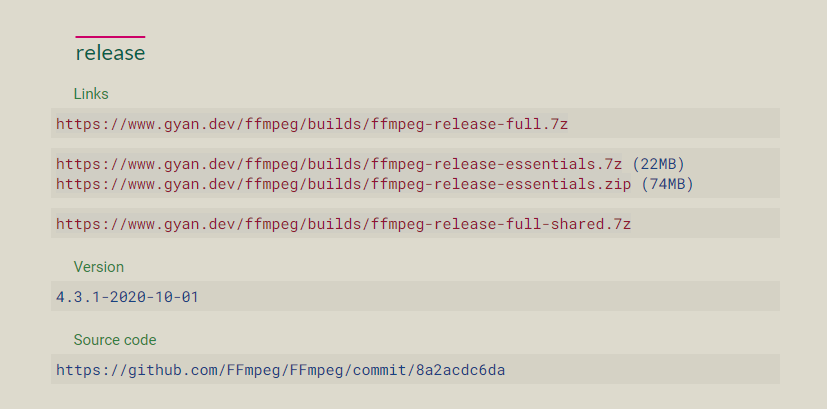
release를 찾으신 뒤, 압축 파일을 받고, 원하는 위치에 압축을 풀어주세요.
루트 디렉토리나 Program Files 폴더 등 찾고 관리하기 편한 위치로 하시는 걸 추천합니다.
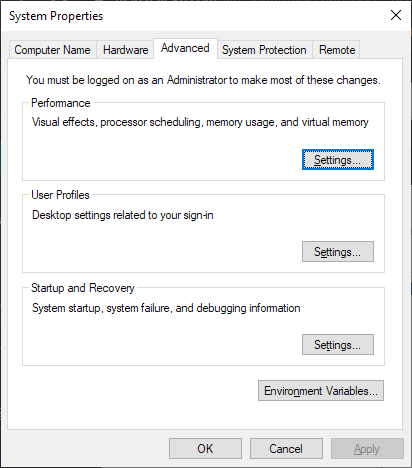
Windows 키 + R로 실행창을 여시고, control 입력 후 엔터치시면 제어판이 열립니다. 제어판에서 ’변수’라고만 검색하셔도 환경 변수 편집 항목이 보이실 겁니다.
클릭하시면 위 창이 뜹니다. 제일 아래 환경 변수(Environment Variables) 버튼 클릭해주세요.
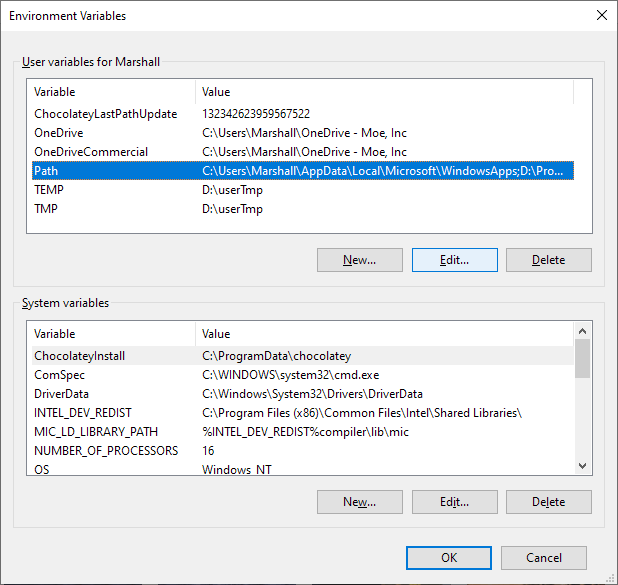
클릭하시면 위 창이 뜹니다.
Path 클릭하시고 편집(Edit) 클릭해주세요.
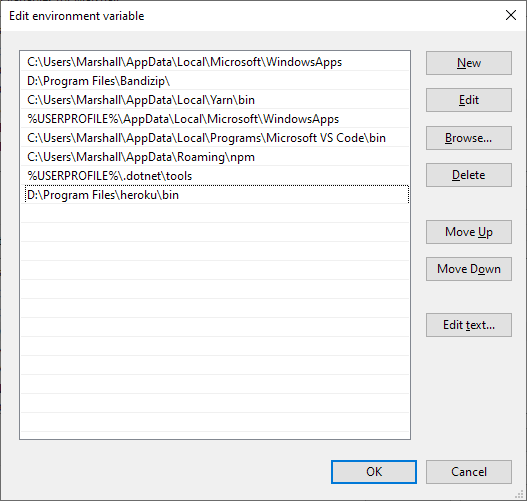
새로 만들기(New) 클릭하시고, ffmpeg의 압축을 푼 경로에 bin을 추가하셔서 경로를 작성하시고 확인을 눌러주세요.
예를 들어 C:\ffmpeg에 압축을 푸셨다면 C:\ffmpeg\bin을 입력하시면 됩니다.
마지막으로 터미널에 ffmpeg를 입력해보시고, 오류가 뜨면 재부팅을 한 번 하시면 ffmpeg를 사용하실 수 있을 겁니다.
MP4에서 WEBM으로 변환
쓸데없이 Windows에 ffmpeg 설치하는 거로 스크롤을 엄청나게 잡아먹었네요.
cd /path/to/input.mp4
먼저 입력 파일이 있는 경로로 가주세요.
ffmpeg -i input.mp4 -c:v libvpx-vp9 -b:v 2M -vf "colorkey=0x010101:0.01:0.1,format=yuva420p" -auto-alt-ref 0 output.webm
-i input.mp4 : 입력 파일입니다.
-c:v libvpx-vp9 : vp9 코덱으로 인코딩합니다.
아웃풋 영상의 퀄리티입니다. -lossless 1이라고 입력하시면 무손실로 인코딩하실 수 있으나, 제가 해보니 12.4MB짜리 mp4 파일이 132MB가 되어 돌아옵니다. 근데 무손실 아니면 이래저래 깨지는 게 보기 싫긴 하더라고요…적절히 타협을 잘 하셔야 하는 부분이지 싶습니다. 더욱 자세한 건 관련 위키 를 참조해주세요.
-vf “colorkey=0x010101:0.01:0.1, format=yuva420p” : 0x010101:0.01:0.1 순서대로 크로마키의 색상(배경색), 지울 색상과 배경색의 유사도(0.01 ~ 1.0), 혼합 정도(높을수록 불투명)입니다. 자세한 건 홈페이지의 colorkey 항목을 참고해주세요.
-auto-alt-ref 0 : 나머지 필요한 항목은 알아서 채웁니다.
output.webm : 출력 파일입니다.
기기의 사양에 따라 꽤 긴 시간을 기다려야 하실 수 있습니다. 침착하게 기다리시다 보면 output.webm이 반겨줄 겁니다.
투명한 배경의 비디오 제작은 끝났고, 제가 예전에 제작한 카메라 앱 을 참고하시면 카메라에 접근해 canvas에 그릴 수 있습니다. 그 canvas 위에 다시 webm 비디오를 그리거나, webm 비디오의 z-index가 더 높게 표시되게 하면,
이런 간단한 AR도 구현할 수 있습니다. (원본 비타500 비디오 )
저도 배경 투명인 webm 만드는 게 어려웠지, AR 구현은 크게 어렵지 않았기에 그냥 코드는 건너뛰겠습니다. 카메라 앱에서 카메라 canvas에 옮기는 것만 복사해다 webm 비디오만 얹으셔도 쉽게 됩니다.
본문과 크게 관련 없지만, 만들면서 크로마키의 배경이 초록이나 파랑인 이유를 절실히 깨달았습니다.
상술한 유사도를 0.1로 올리니, 외곽선은 없지만, 티랑 머리카락이 많이 날아가고, 0.01로 줄이니 티랑 머리카락은 많이 안 날아가지만, 외곽선이 생겨버리네요.
다 좋은데 하필 배경을 #010101로 바꿔서 올리는 바람에…


댓글을 불러오는 중...